Zoom ist eine einfach zu bedienende Videokonferenz-App und ist für Windows, Linux, macOS und alle anderen gängigen Plattformen verfügbar – interessant als Skype-Alternative im Homeoffice oder verteilten Teams. Hier teilen wir Ihnen den Befehl zum Herunterladen und Installieren des Zoom-Clients auf AlmaLinux 8 mit…
Mit dem Starter-Abo von zoom können 100 Teilnehmer in einer Videokonferenz mit 1 GB Cloud-Aufzeichnung bewältigt werden. Und diejenigen, die an Webinaren oder Online-Kursen interessiert sind, kann das Tool bis zu 10.000 Zuschauer aufnehmen, ohne dass sie interagieren, ohne miteinander zu interagieren.
Mit der kostenlosen Basisversion von Zoom können Sie jeweils nur eine Gruppen-Videokonferenz, ein sogenanntes Meeting, abhalten. Die Anzahl der Meetings ist unbegrenzt. Es gibt jedoch ein Zeitlimit:Sie haben 40 Minuten pro Gruppentreffen.
Schritte zur Installation von Zoom Almalinux 8 PC oder Laptop
Der hier angegebene Befehl kann auch für Rocky Linux 8, CentOS, RedHat und Fedora verwendet werden.
1. DNF-Update ausführen
Als Erstes müssen Sie die vorhandenen Pakete aktualisieren und den Repo-Cache leeren, um ihn erneut zu erstellen. Führen Sie dazu auf Ihrem Linux einfach den Systemaktualisierungsbefehl aus-
sudo dnf update
2. Zoom-GPG-Schlüssel hinzufügen
Um die Pakete in Zukunft zu überprüfen, um den Zoom-Client zu aktualisieren, fügen Sie sein GPG auf Ihrem System hinzu.
wget -O package-signing-key.pub https://zoom.us/linux/download/pubkey sudo rpm --import package-signing-key.pub
3. Zoom-Client für AlmaLinux herunterladen
Mit Hilfe von wget Befehl erhalten Sie die RPM-Binärdatei des Zoom-Clients in einer 64-Bit-Version für die Installation-
wget https://zoom.us/client/latest/zoom_x86_64.rpm
4. Installation mit dem DNF-Paketmanager
Verwenden Sie schließlich den DNF-Paketmanager, um die heruntergeladene Zoom-Client-Binärdatei auf dem von Ihnen verwendeten AlmaLinux 8.x zu installieren.
sudo dnf install zoom_x86_64.rpm
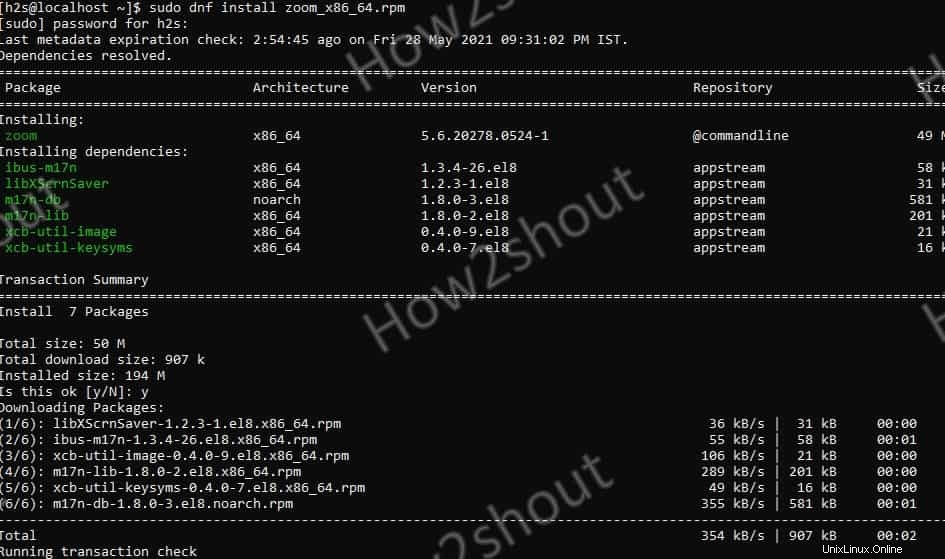
5. Videokonferenzen oder Meetings durchführen und verbinden
Sobald die Installation abgeschlossen ist, gehen Sie zum Anwendungsstarter und suchen Sie nach dem Zoom für Meetings-Client. Wenn das Symbol erscheint, klicken Sie darauf, um es auszuführen.
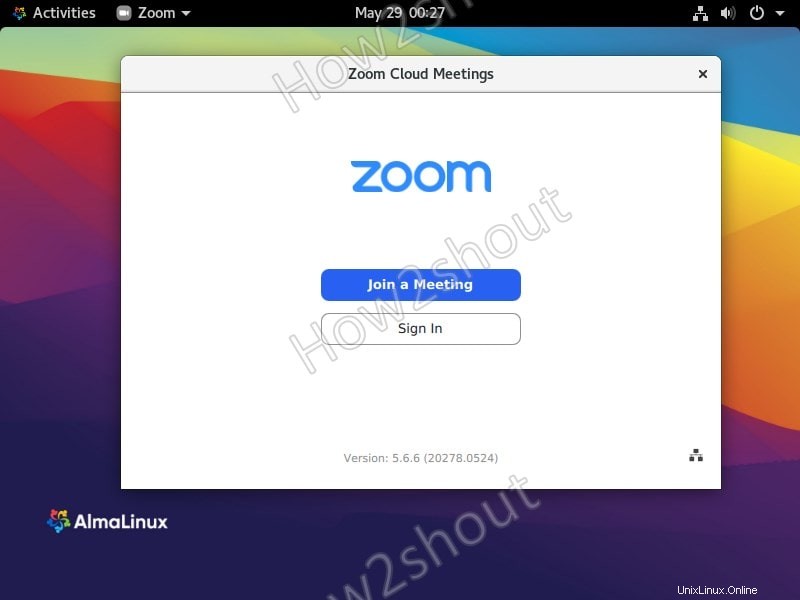
Weitere AlmaLinux-Tutorials:
- 2 Möglichkeiten zur Installation des Google Chrome-Browsers auf AlmaLinux 8
- So installieren Sie die Gnome-GUI auf Almalinux 8.4
- Installieren Sie AlmaLinux 8 auf VirtualBox